Registro de Nómina: Pasos claros para registrar y pagar salarios en Alegra
El registro de la nómina electrónica es la parte de la contabilidad donde se registran los egresos correspondientes a salarios, bonificaciones y deducciones pagadas o por pagar a tus empleados. Este proceso se lleva a cabo después de liquidar la nómina y se incluye en tu contabilidad como una causación contable.
Por ejemplo: “La empresa Ejemplar desea registrar en su contabilidad la nómina del mes de octubre, por lo cual realiza un comprobante contable desde su sistema de nómina, seleccionando las respectivas cuentas del gasto y del pasivo registrando los valores correspondientes y a su vez realiza el comprobante de egreso para registrar el pago”.
En Alegra tu software de nómina, puedes registrar la nómina de una manera fácil y rápida para tener la información organizada y ganar tiempo administrando tu negocio.
👉 Índice
1. Registra la nómina en un comprobante contable
Sigue estos pasos:
1. Dirígete al menú de “Contabilidad” y selecciona la opción “Comprobantes Contables”.
2. Haz clic en el botón “Nuevo comprobante”.
3. Diligencia el formulario con la información correspondiente. Observa los campos del formulario y su explicación.
4. Finalmente, haz clic en el botón “Guardar” para conservar los cambios.
Observa:
✍️ Formulario “Nuevo comprobante contable”
Sección - Datos básicos
- Fecha: indica la fecha en la que deseas registrar la nómina.
- Tipo de comprobante contable: selecciona la opción correspondiente.
- Numeración:selecciona la numeración correspondiente.
- Observaciones: agrega la información adicional que necesites.
Sección - Movimientos
- Cuenta contable: elige las cuentas del gasto a las que le realizaras el movimiento del débito, por ejemplo: sueldos, gasto auxilio de transporte, etc. Igualmente, elige las cuentas que irán al pasivo, por ejemplo: sueldos por pagar, seguridad social por pagar, etc.
- Contacto: selecciona el empleado o las personas a nombre de quien se harán los movimientos contables.
- Descripción: por cada cuenta contable seleccionada puedes agregar una observación.
- Centro de costo: puedes asociar la nómina a un centro de costo en específico.
- Débito y crédito: utiliza estos campos para incluir el valor del movimiento en cada cuenta contable.
2. Registra el pago de la nómina
Sigue estos pasos:
1. Dirígete al menú de “Gastos” y selecciona la opción “Pagos”.
2. Haz clic en el botón “Nuevo pago”.
3. Diligencia el formulario con la información correspondiente. Observa los campos del formulario y su explicación.
4. En la sección “Tipo de transacción” elige la opción “No”, en el campo “Concepto” selecciona la cuenta contable del pasivo y agrega el “Valor” que vas a pagar.
5. Finalmente, haz clic en el botón “Guardar” para conservar los cambios.
Observa:
✍️ Formulario “Información general del pago”
- Numeración: selecciona la numeración correspondiente.
- Fecha: fecha en la que realizas el egreso.
- Contacto: agrega el contacto correspondiente al pago.
- Cuenta bancaria: banco donde saldrá el dinero.
- Método de pago: es la forma que vas a utilizar para pagar, por ejemplo consignación, transferencia, cheque, efectivo, tarjeta crédito o débito.
- Centro de costo: selecciona la opción correspondiente.
- Moneda: moneda en la que se realizó el egreso.
- Tipo de transacción: selecciona la opción correspondiente:
- Elige Si: si el egreso corresponde al pago de una factura de compra asociada en el sistema, ten en cuenta que para asociar un egreso a una factura de compra debes seleccionar un contacto que tenga facturas registradas y pendientes por pagar.
- Elige No: si deseas asociar el egreso a una cuenta contable, al elegir “No”, debes especificar a qué “cuenta contable” quieres asociar el egreso luego debes indicar el monto y los demás datos que apliquen para registrar el gasto.
A continuación podrás ver la imagen del comprobante contable creado y su correspondiente comprobante de egreso:
Observa:
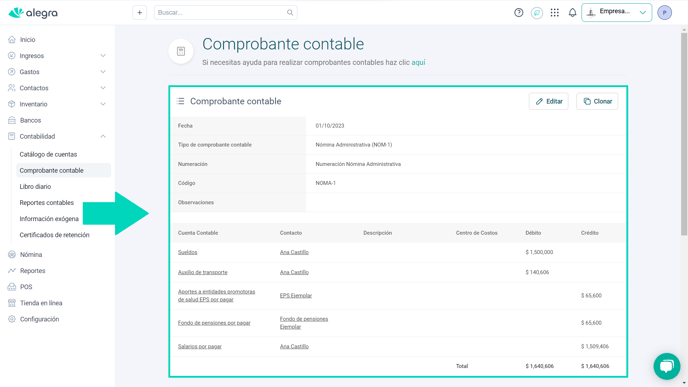
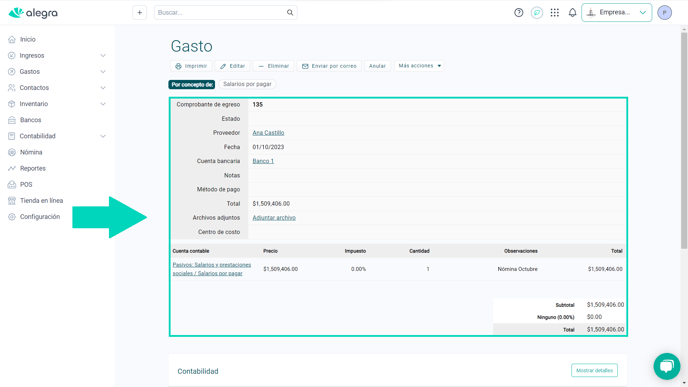
Al guardar el egreso, se crea automáticamente el asiento contable donde se disminuye la cuenta por pagar creada en la causación de la nómina contra la cuenta del banco seleccionada. Observa:
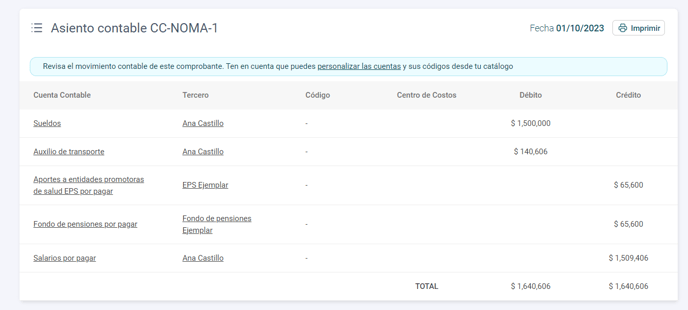
📢 Importante: una vez realices el pago de algún pasivo laboral a la entidad correspondiente, debes realizar el comprobante de egreso para disminuir la cuenta del pasivo.
📑 Contenido relacionado:
- Conoce los conceptos básicos para liquidar tu nómina.
- Descubre cuáles son las fechas para emitir tu Nómina Electrónica a la DIAN.
¿Aún no tienes cuenta en Alegra Nómina?
Conoce las soluciones del ecosistema Alegra: Alegra Contabilidad, Alegra POS, Alegra Tienda y Alegra Nómina (solo para Colombia).
Aprende con nosotros y certifícate de forma gratuita en Alegra Academy.
¡Únete a nuestro foro de Alegra Community! Allí podrás compartir experiencias y aclarar tus dudas sobre facturación electrónica, contabilidad, normatividad y mucho más.
Descubre las funcionalidades más pedidas y entérate de todas nuestras actualizaciones en el blog de novedades. Accede a contenido exclusivo para contadores y estar Siempre al día.
¡Crece junto a Alegra! Únete a nuestras capacitaciones virtuales y fortalece tus conocimientos en contabilidad, facturación electrónica y más.
Si tienes inquietudes sobre este u otros procesos, nuestro equipo de soporte está listo para ayudarte las 24 horas, cualquier día de la semana, y sin costos adicionales.

